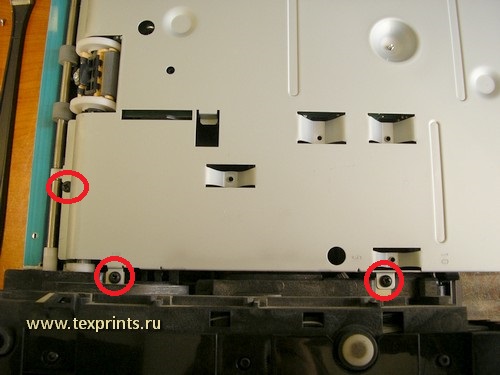(в стоимость входит профилактика и все необходимые запчасти)
Свяжитесь с нами по ремонту
Здравствуйте.
Сервисные инженеры не раз сталкивались с тем, что принтеры и МФУ Samsung или Xerox выдают ошибку «закройте крышку». При этом активатор на месте, давит на планку микрика, микрик срабатывает.
Зачастую проблема кроется именно в микрике. А точнее в «налёте» на контактах внутри микровыключателя.
Проверяется просто- берёте мультиметр, замеряете сопротивление на ножках микрика. Должно быть 0 Ом. Если у вас 10 Ом или, допустим, 50 Ом, то возникает описанная выше проблема. Надо исправлять.Чем и займёмся в данной статье.
Я сталкивался с такой проблемой несколько раз на Samsung SCX-4623fn, один раз на Xerox phaser 3300MFP.
Сегодня принесли Samsung SCX-4600. На его примере наглядно доберемся до сути. На 4623f, 4623fn, принтерах с такой же базой, на ксероксах на базе этих самсунгов принцип тот же.
Начнем с инструмента. Нам понадобится:
— крестовая отвёртка (лучше с магнитным наконечником)
— тонкая шлицевая отвёртка
— изопропиловый спирт
— паяльник + необходимое к нему
— пара ватных палочек
Итак. Вот доброволец. На экранчике надпись «закройте крышку». Крышка закрыта ( на фото не видно- можете поверить наслово)
Причем аппарат после включения протестировался, прогрелся, вышел в готовность. Запустили печать отчета о конфигурации — получили ошибку.
Микровыключатель(микрик) находится на плате питания JC44-00179A.
Порядок действий такой:
1. Снимаем заднюю крышку
2. Снимаем поддон с платой питания
3.
-Меняем плату питания
-разбираем микрик не выпаивая
-выпаиваем микрик и разбираем
-выпаиваем микрик и меняем
(выбирайте на своё усмотрение.)
4. Собираем.
Начнем. Вынимаем лоток с бумагой. Поворачиваем МФУ «спиной». Откручиваем пять саморезов и снимаем заднюю крышку.
Далее сзади отключаем печной разъем. Откручиваем два самореза. Этому слева будет частично мешать боковая крышка. Можно её снять.
Но я поленился. Шлицевой отверткой отвел края крышки в сторону и выкрутил саморез. Справа ничего не мешает.
Теперь переворачиваем МФУ вверх дном. Желательно вниз что-то положить, поскольку крышка сканера легко царапается. Царапины очень заметны. Положили вверх дном и откручиваем саморезы по периметру металлического поддона. И два самореза в центре.
Открутили. Теперь приподнимаем поддон. Отключаем первый коннектор, поднимаем поддон вертикально и отключаем второй коннектор.
Теперь ничего не мешает снять поддон с платой. Снимаем, кладем на стол. Замеряем сопротивление микрика — 11 Ом в моём случае.
Берем тонкую шлицевую отвертку(или канцелярский нож) и аккуратно поддеваем и снимаем крышку микрика. Ниже показан микрик на плате уже со снятой крышкой. И микрик в сборе. На фото синим овалом выделена контактная группа, которую надо зачистить. Я попробовал кончиком канцелярского ножа. Это работа для извращенцев или для тех, у кого нет паяльника. В принципе получилось почистить. Чистим, замеряем сопротивление. Должен получиться чистый ноль или КЗ.
Для тех, кто не дружит с паяльником: вычистили, поставили крышку микрика обратно. Переходим к пункту обратной сборки.
Для тех, кто старается делать качественнее, идём дальше. Надо выпаять микрик. Для этого надо снять плату с поддона.
Откручиваем винты и снимаем плату (на фото не попала пара винтов в районе разъема 220В — найдете.)
Выпаиваем микрик. Кладем на чистый лист. Снимаем крышку, снимаем планку-активатор. Вытаскиваем два контакта. Всё отчищаем.
Ставим обратно, ставим планку-активатор, ставим крышку. Замеряем сопротивление. Получаем 0 Ом, радуемся, припаиваем микрик обратно.
Прикручиваем плату к поддону.
Теперь обратно собираем аппарат. Подсоединяем коннекторы в обратном порядке: сначала маленький, потом большой.
Ставим поддон, закручиваем саморезы по периметру и пару в центре поддона.
Переворачиваем с головы на ноги МФУ и поворачиваем «спиной». Закручиваем еще два самореза и подключаем коннектор 220В.
Ставим заднюю крышку, закручиваем пять саморезов.
Всё. Вставляем картридж, лоток с бумагой. Включаем, печатаем конфигурацию или копируем. Всё работает.
Протираем снаружи. Пакуем.




(в стоимость входит профилактика и все необходимые запчасти)
Свяжитесь с нами по ремонту
С уважением,
www.texprints.ru
info@texprints.ru
Москва,2014
Модератор: vetal

Может у кого есть идеи?
-
Medved_46
- Разобрал струйный принтер
-
- Персональный альбом
-
-
Samsung C460W и разминка для «ума»
Юрий Шипуля в форуме Принтеры, МФУ, факсы, копиры формата A4
- 10
- 11269
sm1100
Вт апр 11, 2017 12:40 pm
-
Samsung C460W и разминка для «ума»
-
-
Samsung SCX-3400 «Черный фон»
Алишер Рузиев в форуме Принтеры, МФУ, факсы, копиры формата A4
- 13
- 15013
OLIGATOR
Ср фев 24, 2021 5:18 am
-
Samsung SCX-3400 «Черный фон»
-
-
«Двудулка» Samsung 2015
Greka в форуме Принтеры, МФУ, факсы, копиры формата A4
- 3
- 7160
sm1100
Чт июл 02, 2015 11:00 pm
-
«Двудулка» Samsung 2015
-
-
Samsung SCX-5637FR — при включении «initializing»
pitercom в форуме Принтеры, МФУ, факсы, копиры формата A4
- 35
- 21888
VVC
Пн авг 22, 2016 5:03 pm
-
Samsung SCX-5637FR — при включении «initializing»
-
-
Samsung SCX-4500 «недостаточный нагрев»
lex1977 в форуме Принтеры, МФУ, факсы, копиры формата A4
- 10
- 7865
lex1977
Пт ноя 30, 2012 10:28 am
-
Samsung SCX-4500 «недостаточный нагрев»
Вернуться в Принтеры, МФУ, факсы, копиры формата A4
Кто сейчас на форуме
Сейчас этот форум просматривают: Дима Нуралиев и гости: 79
- Заправка картриджа
- Купить
- Ремонт принтеров
- Гарантия на услуги
- Узнать про скидки
Очередная статья про принтер Samsung CLX-3300 и Samsung CLX-3305. Подойдёт и для других моделей принтеров Самсунг CLP-320, CLP-325, CLX-3180, CLX-3185. Не все обладатели знают, что у них есть ресурс картриджей, барабана, ленты переноса, роликов, печки и так далее. И вот вдруг на экране стала появляться надпись — Подг. новый блок перен. или — замените блок переноса изо. (картинка 1). Что же это значит? Всё просто. Это значит, что в ближайшем времени закончится ресурс фотобарабана, и тогда принтер заблокируется и не позволит печатать вообще. В этой инструкции попробую продемонстрировать, как можно продлить срок барабана и обнулить счётчик блока переноса изображения принтера Samsung. Есть три решения, как можно поступить. Для тех, у кого есть достаточно средств, могут позволить себе новый блок переноса, набрав в интернете блок переноса изображения CLT-R407 или узел барабана в сборе для принтера Samsung CLP-320, CLP-325, CLX-3180, CLX-3185. Для более экономных или, кому интересно победить этого зверя описываю, как это сделать. Честно говоря, как сбросить ошибку барабана, описывается в инете очень часто, но очень редко с его помощью можно что-то сделать. Просто не всегда срабатывает этот сброс из меню. Тем не менее пробуем. У кого принтер с экраном и кнопками будет проще, а у кого без экрана, остаётся только следующий вариант, но о нём чуть позже, закончим сначала с первым вариантом.
Итак, у кого есть кнопки с цифрами, набираем: меню – решетка (#) – 1934, далее на экране поменяется всё на английский язык, не пугаемся и продолжаем. Набираем Menu– Tech Menu– Data Setup– Clear Counts– ok-1934 – ok. Здесь можно сбросить всё, от роликов до печки. Platen Scan– ok, двигаем вправо, ADF Scan– ok, двигаем вправо, Transfer Roller– ok, двигаем вправо, Fuser– ok, двигаем вправо, Pickup Roller– ok, двигаем вправо, Imaging Unite– ok, двигаем вправо, Transfer Belt– ok, выключаем из розетки и включаем. Сообщение должно сброситься, но, если не помогло, пробуем ещё раз. Вот ещё другой способ. Набираем меню – решетка (#) – 1934, далее на экране поменяется всё на английский язык, не пугаемся и продолжаем. Набираем Menu– Tech Menu– Data Setup– Clear Counts– ok-1934 – ok — Total PageCNT– ok.
Для тех, у кого нет клавиш с цифрами, другой способ входа в сервис меню. Быстро набираем комбинацию клавиш Menu->ID Copy->Left->Right->Menu->Back (Меню->Копия.удостов->Лево->Право->->Меню->Назад). Если комбинация клавиш была набрана правильно, то на дисплее аппарата появится надпись «Tech Mode». Затем необходимо зайти в раздел Data Setup и произвести сброс счетчиков путем выбора операции Clear All Mem / Clear Count: Total Page / FLT Scan / ADF Scan / Imaging Unit / Transfer Belt / Fuser / TransferRoller / Tray1 Roller / Tray2 Roller. Если аппарат попросит ввести пароль, то нужно ввести 1934. После сброса счетчиков для выхода из Tech Mode достаточно выключить и включить принтер. Теперь самое интересное, если у вас и этот вариант не сработал, нужно переходить к более глобальным решениям. Открываем дверцу для замены картриджей и достаем только чёрный картридж. Кому неудобно, можно достать все (картинка 2). 



Для того, чтобы не спалить принтер следуем инструкции, так как в интернете большое множество резисторов в продаже разных номиналов, которые не подходят, да и продавцы не знают, для каких нужд вам он нужен. И ещё, никто не описывает, что таким образом можно спалить аппарат. На эту тему очень много написано, но не пишут о последствиях. ИТАК, ЗАКРЫВАЕМ ДВЕЦУ И СМОТРИМ НА ЭКРАН, ДОЛЖНА ПОЯВИТЬСЯ ОШИБКА. ОТКРЫВАЕМ ДВЕРЦУ, И ЗАКРЫВАЕМ ОБРАТНО, БУКВАЛЬНО НА 2-3 СЕКУНДЫ И ОТКРЫВАЕМ. ВСЁ, ДЕЛО СДЕЛАНО. ДОСТАЁМ ВСТАВКУ И УБИРАЕМ РЕЗИСТОР. На картинке 6 видим, что резистор сгорел. Значит блок барабана сброшен.

Введение_ 28
Знакомство с панелью управления
Индикаторы тонеров и состояния
Цвет индикатора показывает текущее состояние устройства.
Индикат
Cостояние
Индикаторы
тонеров
Описание
Подключ
ошибка
(
Выключено
индикаторы
выключены
Устройство выключено.
Горит
зеленым
индикаторы
выключены
Устройство включено и может
получать данные с компьютера.
Медленно
мигает
зеленым
индикаторы
выключены
Медленное мигание зеленого
что устройство получает данные с
компьютера.
Быстро
мигает
зеленым
индикаторы
выключены
Частое мигание зеленого
индикатора состояния означает,
что устройство выполняет печать.
Горит
зеленым
Соответству
ющий
индикатор
мигает
красным
Срок службы всех картриджей с
тонером на исходе.
Соответству
ющий
индикатор
несколько
раз мигает
красным
Устройство разогревается.
Горит
красным
индикаторы
выключены
Открыта крышка. Закройте
В лотке отсутствует бумага.
Загрузите бумагу в лоток.
Работа устройства остановлена
из-за серьезной ошибки.
В устройстве обнаружена
неисправность, требующая
ремонта, например сбой блока
лазерного сканирования,
термофиксатора или ленты
переноса. Обратитесь в службу
технической поддержки.
Соответству
ющий
индикатор
горит
красным
Предположительный срок
службы картриджа почти истек
a. Расчетный срок службы картриджа определяется средним
количеством отпечатков согласно стандарту ISO/IEC 19798.
Фактический ресурс, исчисляемый в страницах, зависит от условий
эксплуатации, интервала печати, типа и размера материалов для
печати. Даже если индикатор загорается красным и принтер
прекращает печать, в картридже может оставаться некоторое
картридж с тонером (см. раздел
Не удается определить
состояние картриджей с
тонером и расходных
материалов. Откройте и
закройте крышку, после чего
проверьте правильность
работы устройства. Если
проблема повторится,
выключите и включите питание.
Мигает
красным
Соответству
ющий
индикатор
горит
красным
Произошла несущественная
ошибка, и устройство ожидает
ее сброса. После сброса
ошибки устройство продолжит
выполнение операции.
В картридже заканчивается
тонер. Предположительный
срок служб
картриджа
истекает. Необходимо
подготовить новый картридж
для замены. Качество печати
можно временно улучшить
путем перераспределения
Замятие
(
Горит
оранжевым
индикаторы
выключены
Произошло замятие бумаги
неоригинальные картриджи Samsung, в том числе повторно
заправленные или восстановленные. Компания Samsung не
гарантирует качественную печать при использовании
неоригинальных картриджей Samsung. Гарантия на устройство не
распространяется на работы по ремонту и обслуживанию,
вызванные использованием неоригинальных картриджей
Сообщения обо всех ошибках печати отображаются в окне
программы Smart Panel. Если проблему устранить не удалось,
обратитесь в службу технической поддержки (см. раздел «Работа
Индикатор беспроводной сети
Состояние индикатора
беспроводной сети
Описание
Синий
Не горит
(
Подключение к беспроводной сети
отсутствует.
Горит (
Устройство подключено к
беспроводной сети.
Медленно
мигает (
Устройство начало подключаться к
беспроводной сети.
Быстро
мигает (
Устройство подключается к точке
доступа (беспроводному
маршрутизатору).
Выполняется отключение от
беспроводной сети.
Индикат
Cостояние
Индикаторы
тонеров
Чтобы точно определить виновника проблемы, нужно после печати листа вынуть картриджи и взглянуть на сам блок. Полосы на листе будут совпадать с оставшимся слоем отработки на поверхности фотобарабана.
Это указывает на переполнение бункера отработки, но как же ресурс, расчеты? Причина в другом – условия эксплуатации, конструктивные особенности принтера и сравнительно низкая температура спекания тонера.
Передняя плоскость блока расположена близко к печи блока закрепления изображения. При условии плохой вентиляции или большой нагрузки принтера, температура в рабочем отсеке значительно повышается. Отработка постепенно сплавляется в твердый комок, который перекрывает возможность дальнейшего уплотнения материала по всему объему бункера.
При этом часто заклинивает рычаг уплотнителя, а шестерни этого механизма проскальзывая, издают характерные щелчки при работе.
Как разобрать и почистить
Для устранения неисправности блок переноса изображения нужно разобрать и чистить.
Первым нужно снять фотобарабан. Для этого нужно стянуть с обеих сторон оси фиксирующие шайбы и вынуть ее по указанному направлению.
Если вынимать ось в обратную сторону можно сломать или согнуть контакты расположенные внутри. Они нужны для электрического соединения рабочей поверхности барабана с осью. К тому же на оси проточена выемка для этих контактов. Позже, при сборке, ось нужно будет установить правильной стороной – проточкой к шестерне.
При снятом фотобарабане сразу видно, откуда появляются полосы на листе. Отработанный тонер заполнил весь объем и просто просыпается наружу.
По неопытности может показаться, что решение проблемы простое – достаточно удалить отработку пылесосом. Но такой подход даст только временное решение, отработка быстро заполнит очищенный объем и дефект появиться снова. Да и механизм уплотнителя останется по-прежнему заклиненным и стучащим.
Для качественного ремонта блок нужно разобрать полностью.
Теперь нужно снять левую щечку. Ее удерживают три винта крепления, обозначенные на фото.
И еще один винт, который связывает щечку и чистящее лезвие.
Доступ ко второму винту лезвия, справа, перекрыт планкой, она же не дает возможности снять вал заряда и его чистящий вал.
После того, как снята левая щечка, прозрачная планка освободилась. Снимайте ее, сдвигая влево (желтая стрелка на фото, выше), пока не сойдет с направляющего правого штырька. Также, теперь просто снять оба вала.
Доступ к правому винту все еще перекрыт тем самым пластмассовым направляющим штырьком, потяните его до выхода из посадочного места.
После устранения всех препятствий вывинчиваем злополучный правый винт и снимаем ракель. Дальше откручиваем три винта крепления правой щечки и также снимаем ее.
Вычистите всю отвердевшую отработку, чтобы освободить металлический рычаг уплотнителя. Не забудьте почистить шестерни механизма.
Для уплотнения отработки нижний рычаг приводит в движение механизм конвейера, он перемещает тонер со дна бункера в свободный объем ручки. Отвердевший тонер нарушает нормальную работу этих узлов, заставляя отработку скапливаться в небольшом объеме возле фотобарабана.
Для дальнейшей чистки, части бункера нужно разделить. Их удерживают вместе два винта, которые обозначены на фото выше желтыми кругами и две защелки снизу.
Из отсека снятой ручки легко удалить всю оставшуюся отработку. После очистки нужно проверить, насколько свободно перемещается планка конвейера.
Всю операцию очистки, описанную выше, также необходимо выполнять при замене изношенного фотобарабана новым.
Не смотря на убогость конструкции, некоторые экземпляры принтеров Samsung CLP-320 умудряются перешагнуть рубеж в 60000 отпечатков. После того, как принтер отпечатал 60000 копий, статус монитор принтера начинает настоятельно напоминать о необходимости замены ленты переноса (ITB) и печки (fuser). Замена этих узлов производится, только в авторизированных сервисных центрах Samsung. Самостоятельная замены этих блоков ничего не даст, так как нужно помимо замены произвести еще и обнуление счетчиков. Замена требуемых узлов в сервисном центре Samsung по деньгам получается не выгодна, так как стоимость замены блоков, значительно превышает стоимость самого принтера. С просьбой обнулить счетчики на принтере «samsung clp-325» обратился один из наших постоянных клиентов.

Samsung EDC Program сервисная утилита для обслуживания лазерных принтеров.

Введение_ 28
Знакомство с панелью управления
Индикаторы тонеров и состояния
Цвет индикатора показывает текущее состояние устройства.
Индикат
Cостояние
Индикаторы
тонеров
Описание
Подключ
ошибка
(
Выключено
индикаторы
выключены
Устройство выключено.
Горит
зеленым
индикаторы
выключены
Устройство включено и может
получать данные с компьютера.
Медленно
мигает
зеленым
индикаторы
выключены
Медленное мигание зеленого
что устройство получает данные с
компьютера.
Быстро
мигает
зеленым
индикаторы
выключены
Частое мигание зеленого
индикатора состояния означает,
что устройство выполняет печать.
Горит
зеленым
Соответству
ющий
индикатор
мигает
красным
Срок службы всех картриджей с
тонером на исходе.
Соответству
ющий
индикатор
несколько
раз мигает
красным
Устройство разогревается.
Горит
красным
индикаторы
выключены
Открыта крышка. Закройте
В лотке отсутствует бумага.
Загрузите бумагу в лоток.
Работа устройства остановлена
из-за серьезной ошибки.
В устройстве обнаружена
неисправность, требующая
ремонта, например сбой блока
лазерного сканирования,
термофиксатора или ленты
переноса. Обратитесь в службу
технической поддержки.
Соответству
ющий
индикатор
горит
красным
Предположительный срок
службы картриджа почти истек
a. Расчетный срок службы картриджа определяется средним
количеством отпечатков согласно стандарту ISO/IEC 19798.
Фактический ресурс, исчисляемый в страницах, зависит от условий
эксплуатации, интервала печати, типа и размера материалов для
печати. Даже если индикатор загорается красным и принтер
прекращает печать, в картридже может оставаться некоторое
картридж с тонером (см. раздел
Не удается определить
состояние картриджей с
тонером и расходных
материалов. Откройте и
закройте крышку, после чего
проверьте правильность
работы устройства. Если
проблема повторится,
выключите и включите питание.
Мигает
красным
Соответству
ющий
индикатор
горит
красным
Произошла несущественная
ошибка, и устройство ожидает
ее сброса. После сброса
ошибки устройство продолжит
выполнение операции.
В картридже заканчивается
тонер. Предположительный
срок служб
картриджа
истекает. Необходимо
подготовить новый картридж
для замены. Качество печати
можно временно улучшить
путем перераспределения
Замятие
(
Горит
оранжевым
индикаторы
выключены
Произошло замятие бумаги
неоригинальные картриджи Samsung, в том числе повторно
заправленные или восстановленные. Компания Samsung не
гарантирует качественную печать при использовании
неоригинальных картриджей Samsung. Гарантия на устройство не
распространяется на работы по ремонту и обслуживанию,
вызванные использованием неоригинальных картриджей
Сообщения обо всех ошибках печати отображаются в окне
программы Smart Panel. Если проблему устранить не удалось,
обратитесь в службу технической поддержки (см. раздел «Работа
Индикатор беспроводной сети
Состояние индикатора
беспроводной сети
Описание
Синий
Не горит
(
Подключение к беспроводной сети
отсутствует.
Горит (
Устройство подключено к
беспроводной сети.
Медленно
мигает (
Устройство начало подключаться к
беспроводной сети.
Быстро
мигает (
Устройство подключается к точке
доступа (беспроводному
маршрутизатору).
Выполняется отключение от
беспроводной сети.
Индикат
Cостояние
Индикаторы
Ресурс блока переноса изображения (Imaging Unit) у цветных лазерных принтеров серии CLP 3xx составляет 20 000 страниц. За весь период работы принтера, отработка с поверхности фотобарабана счищается в бункер блока.
Несомненно, его емкость рассчитана на такое количество отработанного материала. Но, когда срок использования этого блока подходит к завершению, у большинства принтеров проявляется дефект печати в виде темных полос посредине копии.
Определяем причину
Чтобы точно определить виновника проблемы, нужно после печати листа вынуть картриджи и взглянуть на сам блок. Полосы на листе будут совпадать с оставшимся слоем отработки на поверхности фотобарабана.
Это указывает на переполнение бункера отработки, но как же ресурс, расчеты? Причина в другом – условия эксплуатации, конструктивные особенности принтера и сравнительно низкая температура спекания тонера.
Передняя плоскость блока расположена близко к печи блока закрепления изображения. При условии плохой вентиляции или большой нагрузки принтера, температура в рабочем отсеке значительно повышается. Отработка постепенно сплавляется в твердый комок, который перекрывает возможность дальнейшего уплотнения материала по всему объему бункера.
При этом часто заклинивает рычаг уплотнителя, а шестерни этого механизма проскальзывая, издают характерные щелчки при работе.
Как разобрать и почистить
Для устранения неисправности блок переноса изображения нужно разобрать и чистить. Первым нужно снять фотобарабан. Для этого нужно стянуть с обеих сторон оси фиксирующие шайбы и вынуть ее по указанному направлению.
Если вынимать ось в обратную сторону можно сломать или согнуть контакты расположенные внутри. Они нужны для электрического соединения рабочей поверхности барабана с осью. К тому же на оси проточена выемка для этих контактов. Позже, при сборке, ось нужно будет установить правильной стороной – проточкой к шестерне.
При снятом фотобарабане сразу видно, откуда появляются полосы на листе. Отработанный тонер заполнил весь объем и просто просыпается наружу.
По неопытности может показаться, что решение проблемы простое – достаточно удалить отработку пылесосом. Но такой подход даст только временное решение, отработка быстро заполнит очищенный объем и дефект появиться снова. Да и механизм уплотнителя останется по-прежнему заклиненным и стучащим.
Для качественного ремонта блок нужно разобрать полностью.
Теперь нужно снять левую щечку. Ее удерживают три винта крепления, обозначенные на фото.
И еще один винт, который связывает щечку и чистящее лезвие.
Доступ ко второму винту лезвия, справа, перекрыт планкой, она же не дает возможности снять вал заряда и его чистящий вал.
После того, как снята левая щечка, прозрачная планка освободилась. Снимайте ее, сдвигая влево (желтая стрелка на фото, выше), пока не сойдет с направляющего правого штырька. Также, теперь просто снять оба вала.
Доступ к правому винту все еще перекрыт тем самым пластмассовым направляющим штырьком, потяните его до выхода из посадочного места.
После устранения всех препятствий вывинчиваем злополучный правый винт и снимаем ракель. Дальше откручиваем три винта крепления правой щечки и также снимаем ее. Вычистите всю отвердевшую отработку, чтобы освободить металлический рычаг уплотнителя. Не забудьте почистить шестерни механизма.
Для уплотнения отработки нижний рычаг приводит в движение механизм конвейера, он перемещает тонер со дна бункера в свободный объем ручки. Отвердевший тонер нарушает нормальную работу этих узлов, заставляя отработку скапливаться в небольшом объеме возле фотобарабана.
Для дальнейшей чистки, части бункера нужно разделить. Их удерживают вместе два винта, которые обозначены на фото выше желтыми кругами и две защелки снизу.
Из отсека снятой ручки легко удалить всю оставшуюся отработку. После очистки нужно проверить, насколько свободно перемещается планка конвейера.
Всю операцию очистки, описанную выше, также необходимо выполнять при замене изношенного фотобарабана новым.
Видео разборки и чистки принтеров Samsung CLP 310/315/320/325/365:
Сведения о сообщениях на дисплее
124
4. Устранение неисправностей
11
Прочие сообщения
802.1x
Network Error
Ошибка
аутентификации.
Проверьте протокол
сетевой
идентификации. Если
устранить проблему
не удается,
обратитесь к
системному
администратору.
Сообщение
Значение
Рекомендуемые
действия
Настр. подбора
Регистрация
Принтер выполняет
регулировку совмещения
цветов.
Подождите несколько
минут.
Идет калибровка
плотности изобр.
Устройство выполняет
регулировку плотности
изображения.
Подождите несколько
минут.
Закройте
крышку
Крышка закрыта
неплотно.
Закройте крышку до
щелчка.
Сообщение
Значение
Рекомендуемые
действия
Блок
сканирования
открыт
или ЗАМЯТИЕ
Модуль сканирования
закрыт неплотно, либо
произошло замятие
бумаги в области
сканирования.
• Устраните замятие
(см. «Устранение
замятия
документа» на стр.
107).
• Закройте крышку до
щелчка.
Открыта крышка
сканера.
Крышка сканера закрыта
неплотно.
Закройте крышку до
щелчка.
Ошибка [номер
ошибки]
Установить[color]к
артридж
Указанный картридж с
тонером установлен
неправильно или
загрязнен
соединительный разъем.
Переустановите
картридж Samsung
два-три раза, чтобы
убедится в том, что он
установлен правильно
либо очистите
соединительный
разъем. Если
проблема не
устранена,
обратитесь в службу
технической
поддержки.
Сообщение
Значение
Рекомендуемые
действия